PS怎么画圆形?
设·集合小编 发布时间:2023-03-18 00:24:00 1815次最后更新:2024-03-08 11:27:08
PS如何画出正圆形的图片,一般情况下有2种可以画出圆形也比较方便,一种是路径画的圆形,另外一种是选区画的圆形。下面就给大家演示一具体的操作方法,希望本文内容对大家有所帮助,感兴趣的小伙伴可以一起学习了解一下。
工具/软件
电脑型号:联想(Lenovo)天逸510S; 系统版本:Windows7; 软件版本:PS CS6
方法/步骤
第1步
首先打开ps软件,在ps里新建一个画布,大小随便这里就500*500像素。

第2步
然后再在工具箱里现在选区工具的‘椭圆选区工具’。如图。
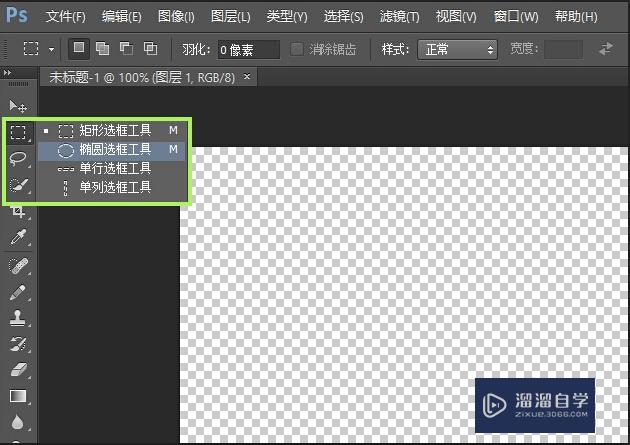
第3步
按着shift 鼠标按住进行拖到可以画出正圆形来,然后可以填充颜色什么的。

第4步
可以在工具箱中选择另外一个工具,用路径来画图形的工具的‘椭圆工具’。如图。

第5步
然后同样在画布上按着shift 鼠标按住进行拖动,画出正圆形,这个圆形还带着路径。可以按ctrl H 显示或隐藏。

温馨提示
以上就是关于“PS怎么画圆形?”全部内容了,小编已经全部分享给大家了,还不会的小伙伴们可要用心学习哦!虽然刚开始接触PS软件的时候会遇到很多不懂以及棘手的问题,但只要沉下心来先把基础打好,后续的学习过程就会顺利很多了。想要熟练的掌握现在赶紧打开自己的电脑进行实操吧!最后,希望以上的操作步骤对大家有所帮助。
- 上一篇:如何使用PS制作贴图?
- 下一篇:PS钢笔怎么使用?
相关文章
广告位


评论列表